Как просмотреть и удалить историю поиска YouTube
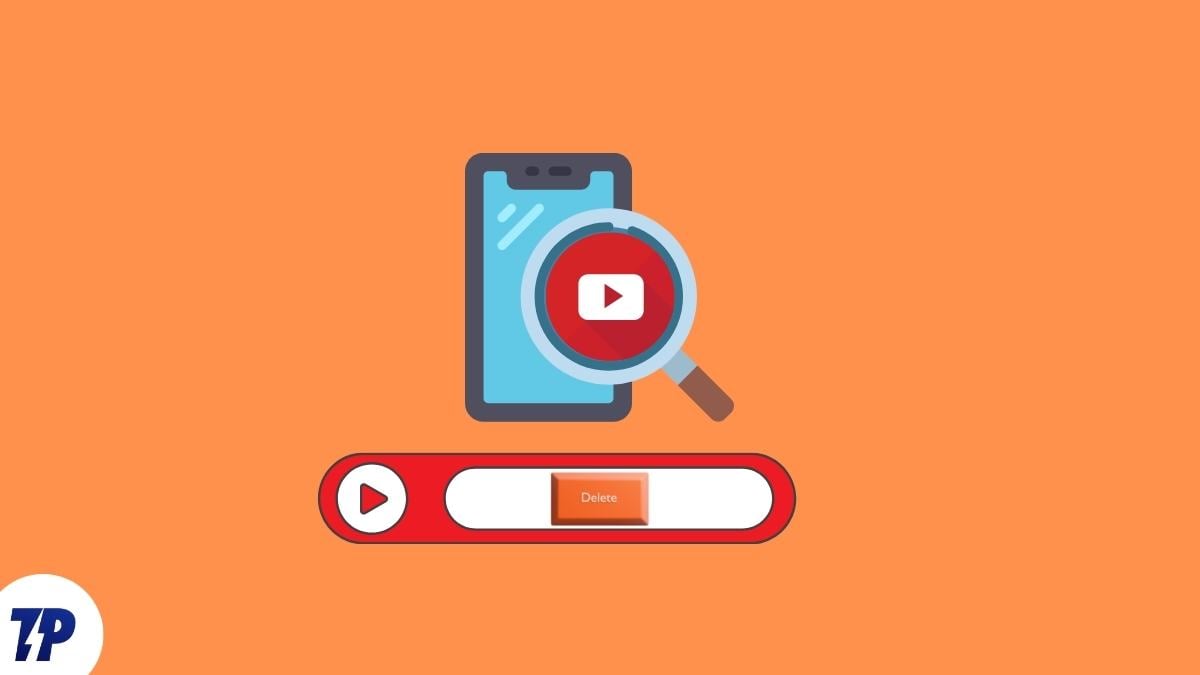
Введение
YouTube — одна из крупнейших платформ видеостриминга: по оценкам платформы, около 500 часов видео загружаются каждую минуту. В отличие от сервисов с собственным контентом (например, Netflix), YouTube управляется тысячами независимых авторов. Поэтому поиск и система рекомендаций — ключевые компоненты сервиса.
YouTube сохраняет активность пользователя, включая поисковые запросы и историю просмотров, чтобы формировать персонализированные рекомендации. Вы можете просмотреть, удалить или настроить автоматическое удаление этой информации, чтобы повысить свою приватность. В этой статье подробно показано, как это сделать на сайте, в мобильном приложении Android, на устройствах ТВ и какие последствия может иметь отключение истории.
Важное: отключение или удаление истории повлияет на рекомендации и подсказки поиска — они станут менее релевантными.
Почему YouTube хранит историю поиска
Коротко: чтобы давать персонализированные рекомендации, показывать релевантную рекламу и предлагать быстрые подсказки в строке поиска.
Определение: история поиска — это список запросов, которые вы вводили в поисковую строку YouTube.
Преимущества хранения истории:
- Быстрый доступ к ранее искомым темам.
- Улучшенные персональные рекомендации.
- Удобство автозаполнения в строке поиска.
Недостатки:
- Потенциальная утрата приватности.
- Нежелательная персонализация (например, показываемое контент на основе чужих интересов если вы пользуетесь общим устройством).
Важно: очистка истории поиска не делает вас невидимым в интернете — другие механизмы отслеживания Google и сайтов всё ещё могут собирать данные.
Как просмотреть и удалить историю поиска YouTube (веб)
Вы можете быстро посмотреть недавние запросы, коснувшись строки поиска на странице YouTube. Для полного списка и фильтрации по датам используйте страницу «Мои действия» Google.
Пошагово:
- Перейдите на страницу «Мои действия» Google: https://myactivity.google.com
- Нажмите «История YouTube».
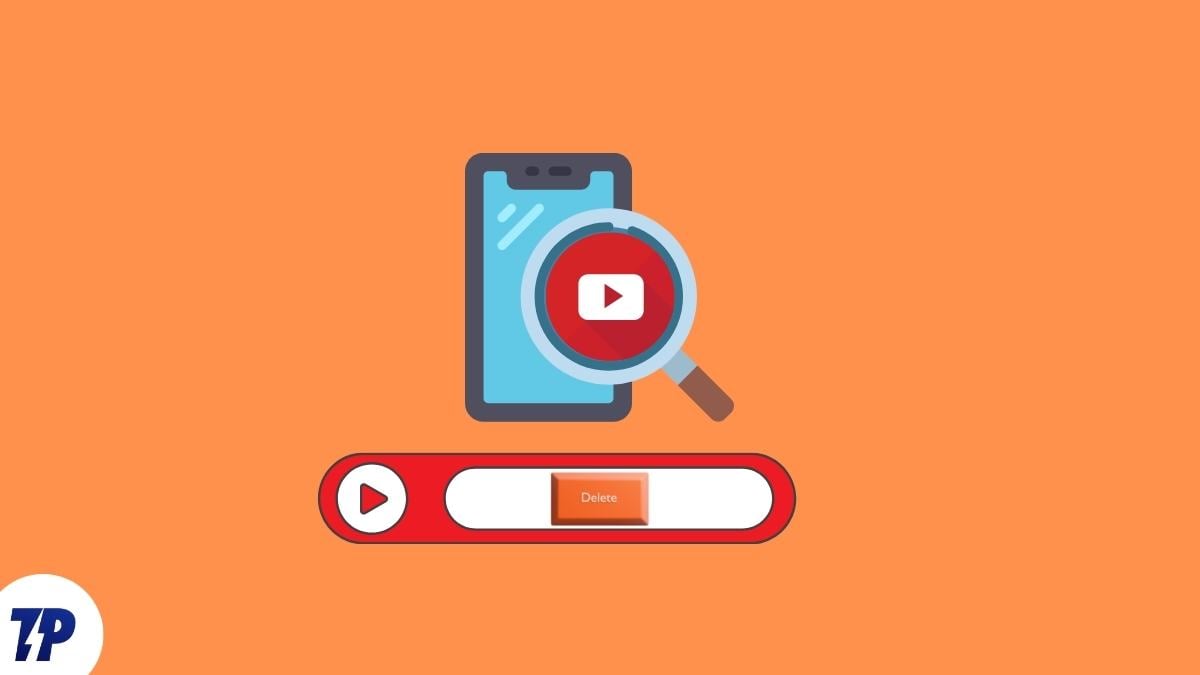
- Выберите «Управление данными» или «Управлять действиями» (в зависимости от интерфейса).
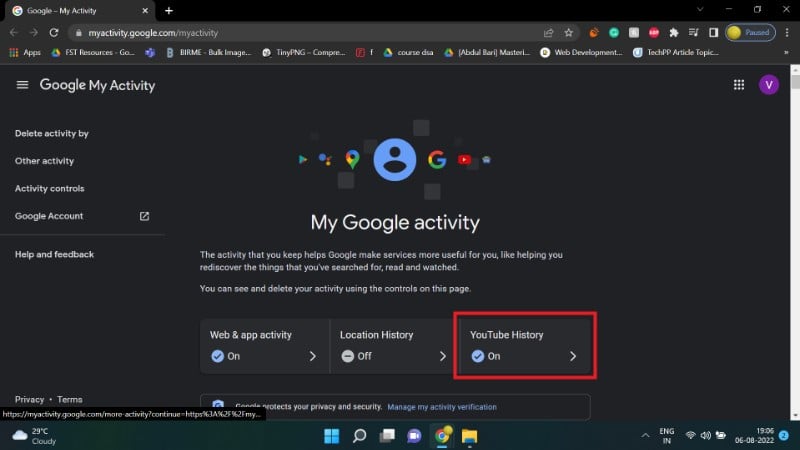
- На странице управления вы увидите детальную хронологию поисковых запросов. Используйте календарь и поле поиска, чтобы отфильтровать по диапазону дат и словам.
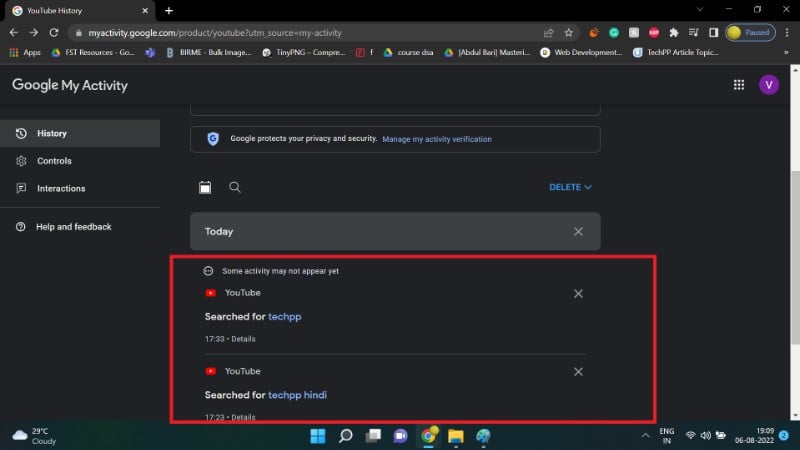
Как полностью удалить историю:
- Нажмите кнопку «Удалить» и выберите опцию «За всё время», чтобы стереть все запросы.
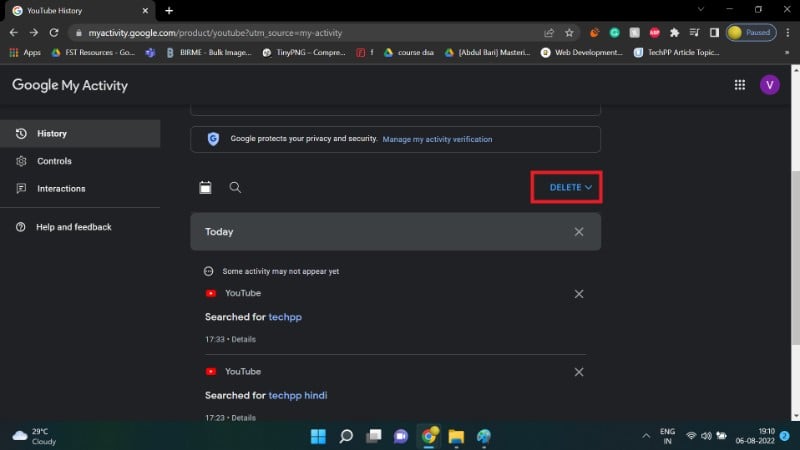
Примечание: после удаления некоторые подсказки могут по-прежнему появляться локально (например, кеш браузера) — в этом случае выйдите из аккаунта и очистите кеш браузера.
Как удалить историю поиска в приложении YouTube на Android
Инструкция работает на большинстве современных версий приложения YouTube для Android.
- Войдите в свой Google-аккаунт в приложении YouTube.
- Нажмите на значок профиля в правом верхнем углу.
- Перейдите в «Настройки».
- Выберите раздел «История и конфиденциальность».
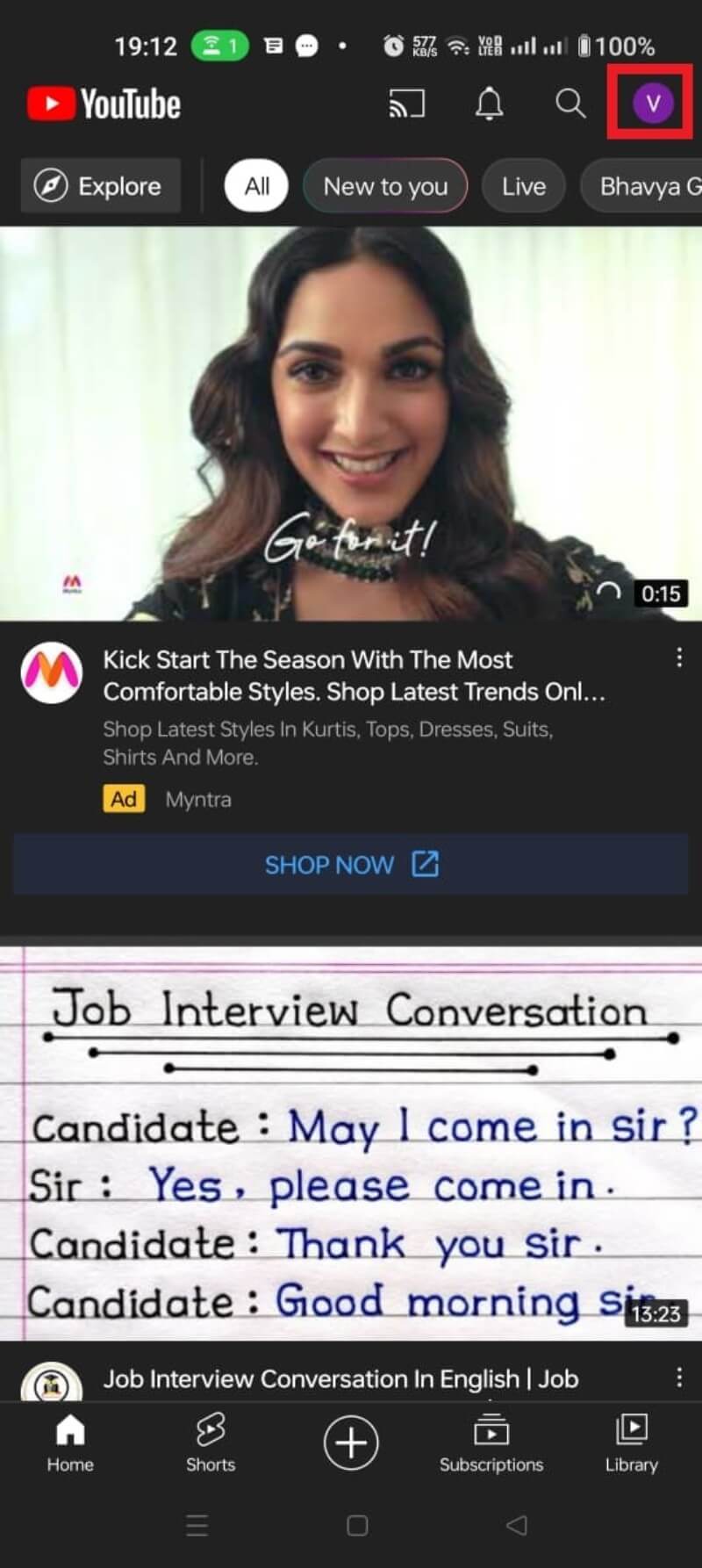
- Нажмите «Очистить историю поиска» или «Очистить историю просмотров», в зависимости от того, что хотите удалить.
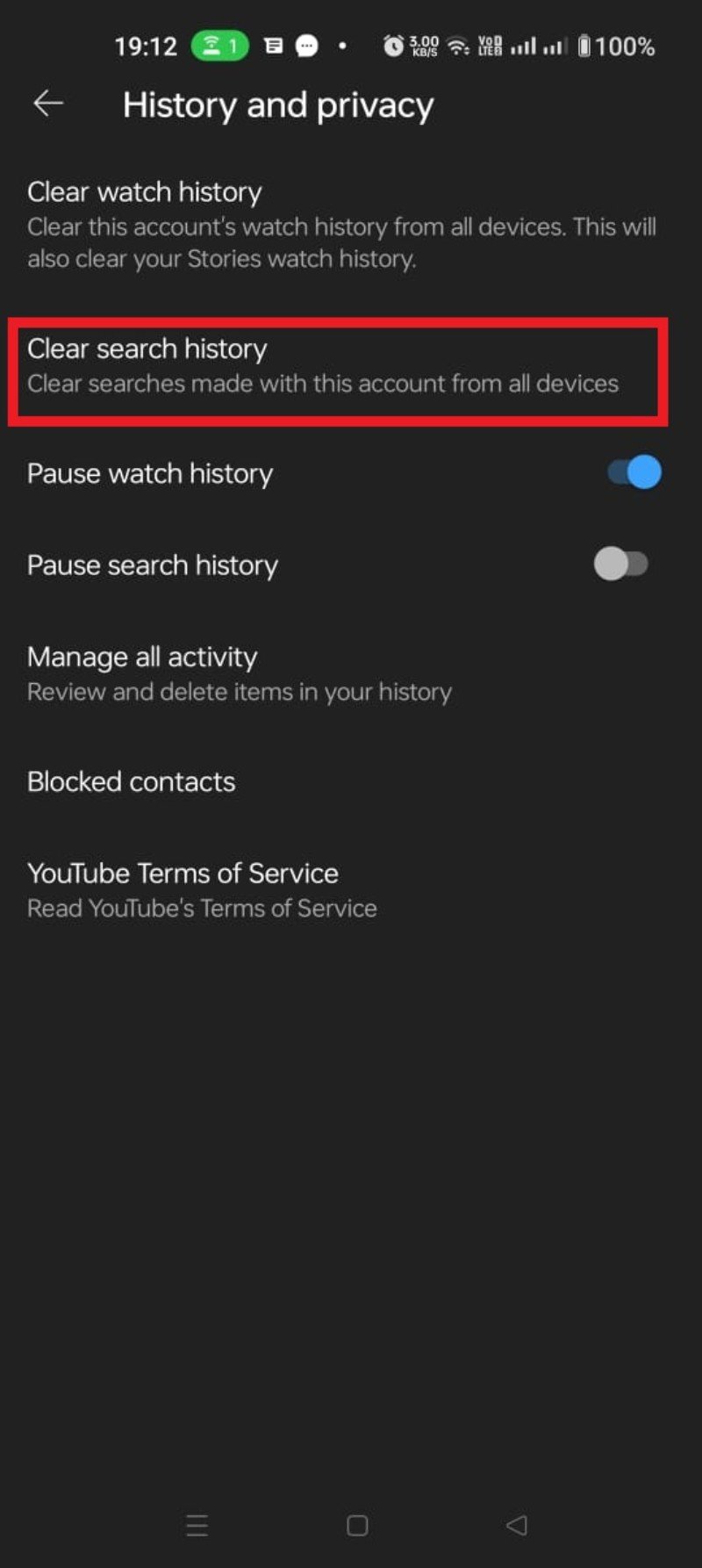
- Подтвердите действие, выбрав «ОЧИСТИТЬ ИСТОРИЮ».
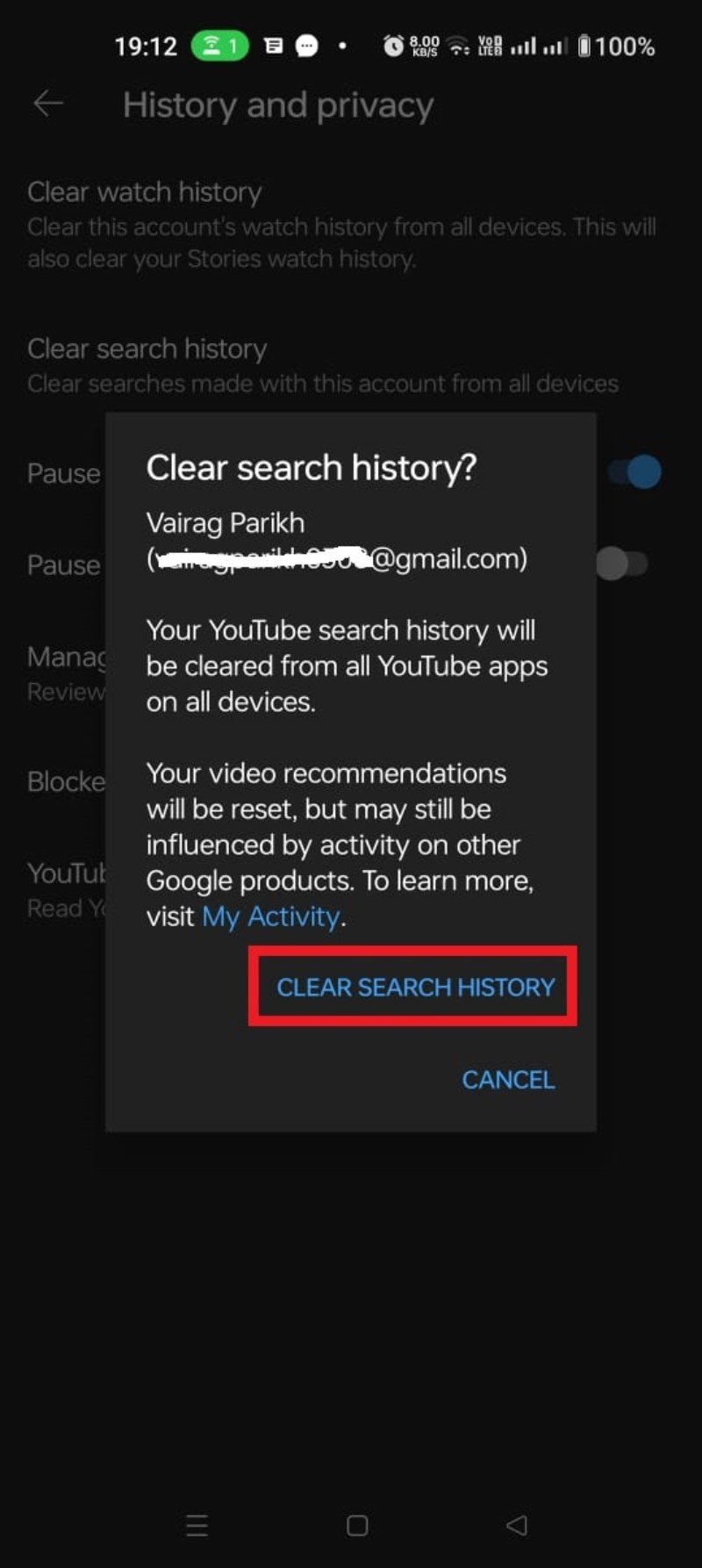
Эти шаги удалят запросы, сохранённые в аккаунте и видимые в истории поиска.
Как удалить историю поиска в приложении YouTube на iOS
Шаги схожи с Android. Интерфейс может отличаться по расположению пунктов, но логика та же:
- Откройте приложение YouTube и нажмите на значок профиля.
- Перейдите в «Настройки» → «История и конфиденциальность».
- Нажмите «Очистить историю поиска», затем подтвердите.
Примечание: в некоторых версиях iOS сначала откройте «Настройки» в системе, затем найдите настройки аккаунта Google/YouTube для доступа к истории.
Как настроить автоматическое удаление истории YouTube
Если вам неудобно удалять историю вручную, можно включить автoудаление. В режиме автoудаления Google будет регулярно удалять вашу историю поиска и просмотров по выбранному интервалу (например, каждые 3 месяца).
Внимание: вместе с поисковой историей автоматически удаляется и история просмотров.
Пошаговая настройка через «Мои действия»:
- Откройте страницу «Мои действия» Google: https://myactivity.google.com
- Нажмите «История YouTube».
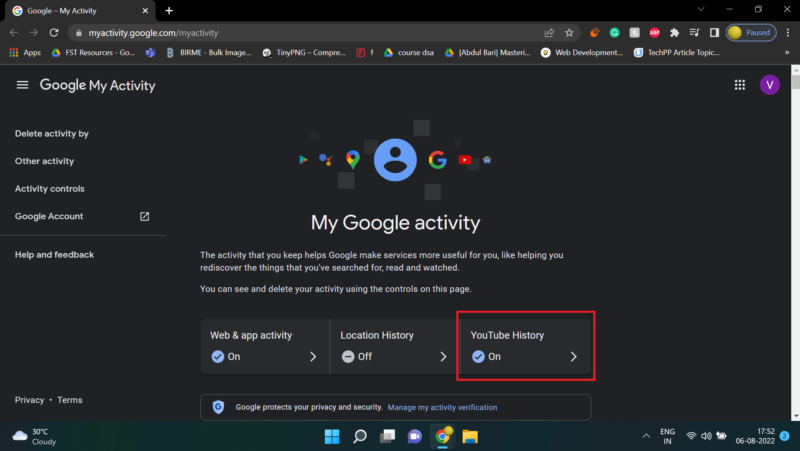
- В разделе автoудаления нажмите «Выбрать автoудаление».
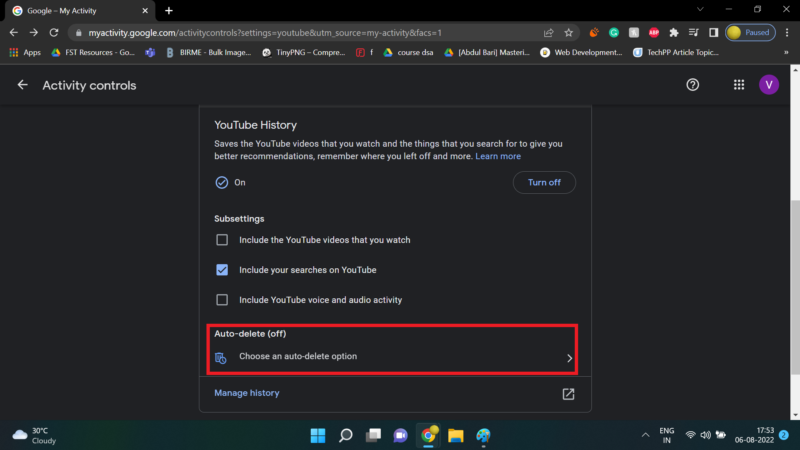
- Выберите период хранения (например, 3 месяца, 18 месяцев или «Хранить, пока не удалите вручную»).
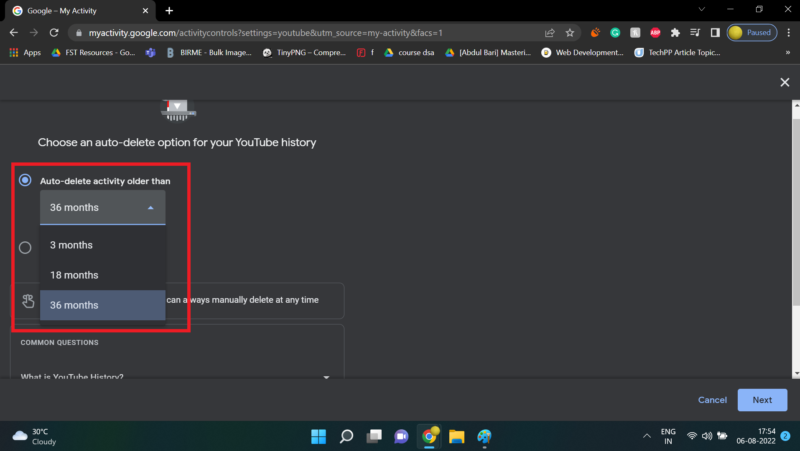
- Нажмите «Далее», подтвердите и завершите настройку по подсказкам («Подтвердить» → «OK»).
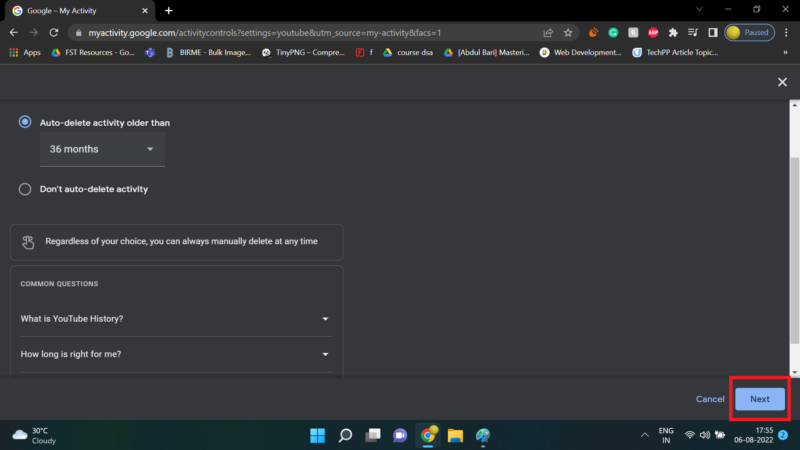
Автоматическое удаление удобно тем, что вы не теряете полностью все следы сразу, но ограничиваете длительное хранение персональных данных.
Как приостановить запись истории поиска
Если вы хотите, чтобы YouTube перестал сохранять поисковые запросы вообще, воспользуйтесь функцией приостановки записи истории. После включения новая история не будет сохраняться, пока вы снова не активируете запись.
На Android
- Откройте приложение YouTube и нажмите на профиль.
- Перейдите в «Настройки» → «История и конфиденциальность».
- Нажмите «Приостановить запись истории поиска». Подтвердите «ПРИОСТАНОВИТЬ».
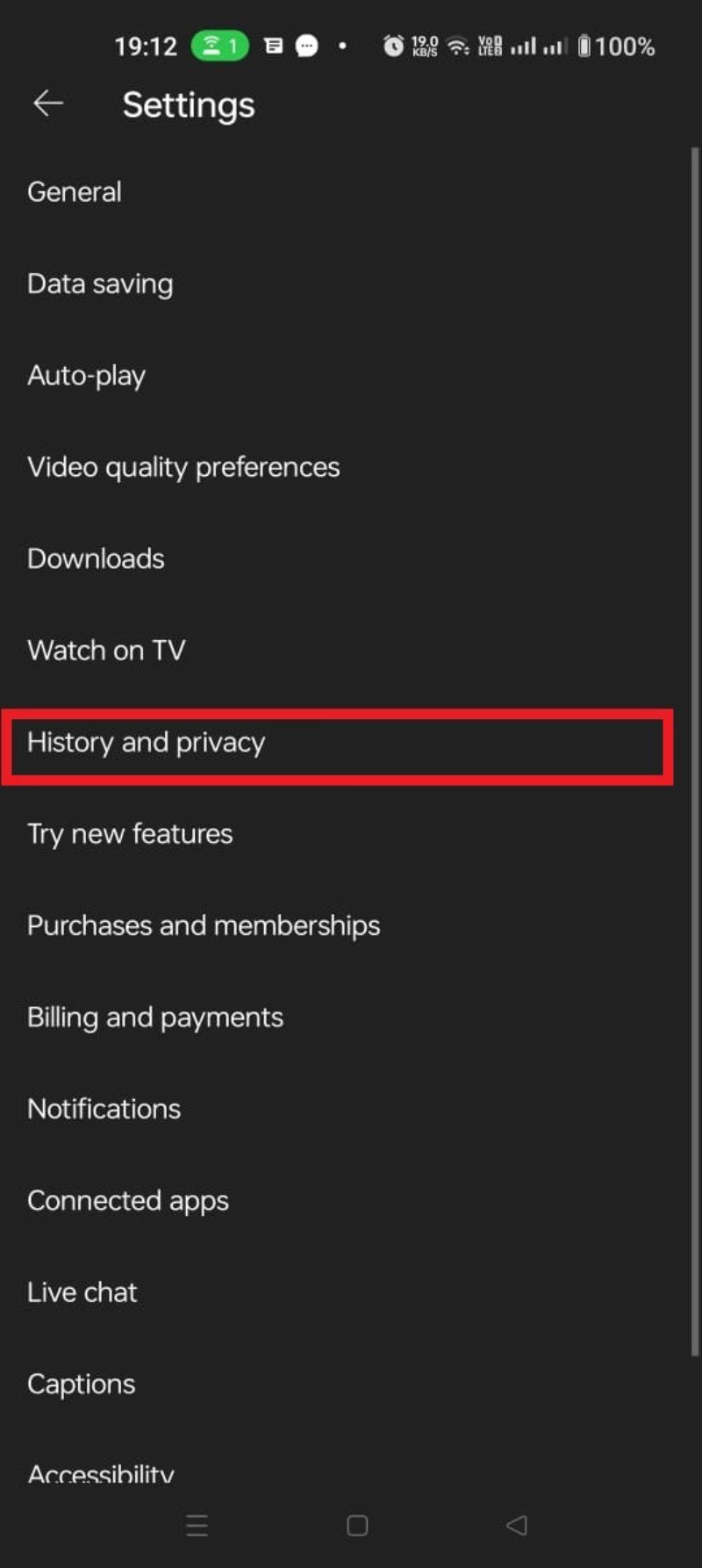
На сайте (веб)
- Перейдите в «Мои действия» Google → «История YouTube».
- Снимите галочку «Включать ваши поисковые запросы на YouTube» или нажмите «Приостановить». Подтвердите действие.
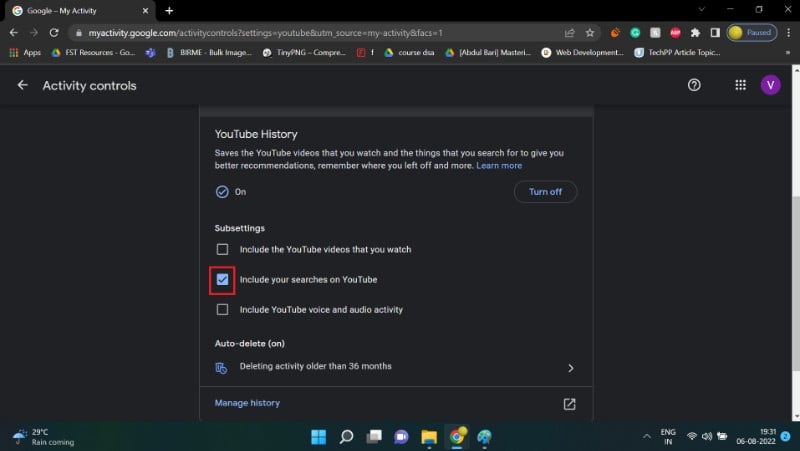
После приостановки новые поиски не будут сохраняться. Подсказки и рекомендации при этом ухудшатся.
Как удалить один отдельный поисковый запрос
Иногда нужно удалить только отдельный запрос. Это можно сделать быстро:
- На мобильном устройстве: нажмите на строку поиска → долгим нажатием выделите запрос → выберите «Удалить».
- На сайте: при наведении на элемент истории в выпадающем списке нажмите значок «Удалить» рядом с запросом.
Как удалить историю поиска на телевизоре (Android TV и другие)
Если вы пользуетесь YouTube на телевизоре:
- Выберите свою фотографию профиля → «Настройки».
- Перейдите в раздел «Конфиденциальность».
- Откройте «Управление историей поиска».
- Удалите отдельные элементы — «Удалить», или полностью — «Очистить историю поиска».
На некоторых ТВ-интерфейсах можно также фильтровать по диапазону дат и искать конкретные запросы.
Влияние на рекомендации и поиск
Удаление или приостановка истории уменьшает количество данных, которые YouTube использует для персонализации. В результате:
- Рекомендации будут менее точными.
- Подсказки в строке поиска станут менее релевантными.
- Рекламные объявления будут меньше таргетироваться под ваши интересы.
Решение — компромисс между приватностью и удобством.
Альтернативы и дополнительные меры приватности
Если вы хотите полностью минимизировать слежение, рассмотрите следующие варианты:
- Используйте режим Инкогнито/Гостя в приложении YouTube — активирует временное сессирование без сохранения истории.
- Отключите персонализацию рекламы в настройках Google.
- Пробуйте сторонние клиенты и фронтенды для YouTube (open-source проекты, например NewPipe и инстансы Invidious). Учтите, что сторонние клиенты могут не поддерживаться официально и иметь свои ограничения.
- Очищайте локальный кеш и cookies в браузере.
- Используйте отдельные профили/аккаунты для разных задач (например, рабочий и личный).
Важно: сторонние клиенты и прокси-инстансы могут нарушать правила использования или иметь риски безопасности. Используйте проверенные источники и приложения с открытым исходным кодом.
Практическое руководство — быстрый чеклист
Чеклист для быстрой операции (подходит пользователю):
- Войти в Google-аккаунт, связанный с YouTube.
- Перейти в Мои действия → История YouTube.
- Просмотреть и удалить отдельные запросы или «За всё время».
- Настроить автoудаление (если нужно).
- При необходимости приостановить запись истории.
- Очистить кеш браузера и перезапустить приложение.
Руководство для администратора (например, родитель):
- Настроить семейные профили и ограничение контента.
- Периодически проверять историю и настройки автoудаления.
- Настроить отдельные учётные записи для детей.
Методика принятия решения: когда удалять, когда приостановить
Правило простое:
- Если вы хотите временно скрыть активность в рамках одной сессии — используйте режим Инкогнито.
- Если важна краткосрочная приватность, но вы готовы сохранить данные для рекомендаций — включайте автoудаление (например, 3 месяца).
- Если вам нужна постоянная приватность и вы жертвуете персонализацией — приостановите запись истории.
Мини-метод: «Таймер приватности» — настройте автoудаление на 3 месяца и при необходимости вручную удаляйте отдельные чувствительные запросы.
Критерии приёмки
Чтобы считать задачу по защите истории выполненной, убедитесь, что:
- Вы увидели отсутствие ранее сохранённых поисковых запросов (после удаления).
- Новые поиски не появляются в «Мои действия» после приостановки.
- Автоматическое удаление работает в выбранный вами период (проверьте через месяц).
Когда это не сработает (ограничения и исключения)
- Удаление истории в аккаунте не удаляет данные, которые Google собирает вне YouTube (например, в поисковой системе или через Gboard).
- Если на устройстве включено несколько аккаунтов, история может сохраняться в другом аккаунте.
- Кеш браузера и локальные подсказки могут сохранять прежние данные — их нужно чистить отдельно.
- Сторонние приложения и плагины могут сохранять локальные копии поисковых запросов.
Сценарий восстановления и отката (runbook)
- Если вы случайно удалили нужные данные — восстановить нельзя (Google не предоставляет «корзину» для истории).
- Рекомендация: при массовой очистке сначала экспортируйте важные данные (через инструменты Google Takeout), если вы хотите их сохранить.
- Если автoудаление настроено не так — вернитесь в «Мои действия» и измените период хранения.
Безопасность и конфиденциальность — дополнительные советы
- Используйте двухфакторную аутентификацию (2FA) для Google-аккаунта.
- Регулярно проверяйте список устройств и активных сессий в аккаунте Google.
- Ограничьте доступ к аккаунту на общих устройствах, создавая отдельные профили.
Мерmaid: простое дерево принятия решения
flowchart TD
A[Нужно ли сохранять историю?] -->|Да| B[Использовать автoудаление]
A -->|Нет| C[Приостановить запись истории]
B --> D{Какой период?}
D -->|3 месяца| E[Выбрано 3 месяца]
D -->|18 месяцев| F[Выбрано 18 месяцев]
C --> G[Проверить подсказки и рекомендации]
E --> H[Проверить через 3 месяца]
F --> H
G --> HЧасто задаваемые вопросы
Как удалить один поисковый запрос из истории поиска YouTube?
На мобильном устройстве откройте строку поиска, найдите запрос, удерживайте его пальцем и выберите «Удалить». На сайте наведите курсор на запрос в выпадающем списке и нажмите значок удаления рядом с ним.
Как просмотреть и удалить историю просмотров YouTube?
История просмотров управляется в том же разделе «Мои действия» Google и в приложении YouTube → Настройки → История и конфиденциальность. Там можно удалять отдельные элементы или очищать всю историю просмотров.
Удаляет ли это отслеживание Google полностью?
Нет. Удаление истории поиска/просмотров не делает вас полностью невидимым для Google. Существует множество точек сбора данных (поиск, реклама, сервисы Google), которые продолжают собирать информацию.
Как удалить историю поиска на телевизоре?
Перейдите в профиль → Настройки → Конфиденциальность → Управление историей поиска → Удалить отдельные элементы или «Очистить историю поиска».
Почему история поиска не показывается?
Проверьте, не включена ли опция «Приостановить запись истории» в настройках YouTube. Также проверьте, в каком аккаунте вы вошли — история привязана к конкретному Google-аккаунту.
Краткий словарь
- История поиска — список введённых поисковых запросов в YouTube.
- История просмотров — список просмотренных видео.
- Автоудаление — автоматическое стирание данных по выбранному интервалу.
- Приостановка — отключение записи новых данных.
Резюме
Удаление и управление историей поиска YouTube — простой и эффективный способ повысить приватность. Используйте страницу «Мои действия» Google для детального управления, включайте автoудаление для автоматической очистки и приостанавливайте запись, если хотите отключить сохранение новых запросов. Помните о компромиссе: меньше истории — менее персонализированный опыт.
Если вы попробовали один из способов, напишите, что сработало лучше всего в комментариях.
Вопросы и ответы (короткие)
- Могу ли я восстановить удалённую историю? — Нет, восстановление ранее удалённых записей недоступно.
- Автоудаление удаляет всё сразу? — Нет, он удаляет данные по истечении выбранного периода (например, старше 3 месяцев).
- Повлияет ли удаление на рекомендации? — Да, рекомендации станут менее точными.
Похожие материалы

Herodotus: защита от банковского трояна на Android

Включить новый Пуск в Windows 11

Панель полей сводной таблицы Excel — руководство

Включить новое меню «Пуск» в Windows 11 (KB5067036)

Дублирование Диспетчера задач в Windows 11: как исправить
